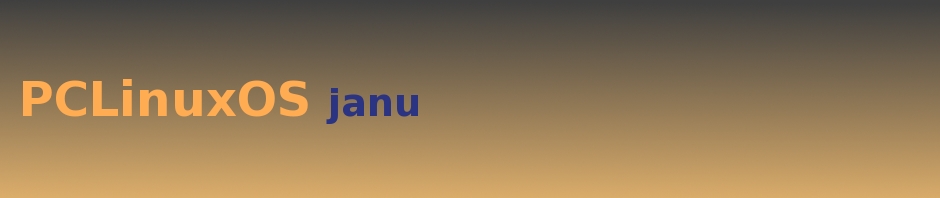|
Telepítés és újraindítás utáni ellenőrző listának szánja a szerző a cikkét, hogy a PCLinuxOS-felhasználó könnyebben átnézhesse, mit kellene még telepíteni, illetve beállítani. A szerző a PCLinuxOS-t egy olyan gépre telepítette, amin Win 7 is fut (dual-boot), mellette van egy Linux Mint 9-es számítógép fájlszerver (NFS és Samba), torrent és BOINC-kliensként.
- A felhasználó azonosítóját a másik rendszerben (Mint) lévővel megegyezőre állítja be. Tapasztalata, hogy megkönnyíti a megosztást. (Először root-ként jelentkezik be és úgy állítja be a felhasználót.)
- A Gnome menü visszaállítása a régi stílusúra – azt kedveli. Módja: terminálban root-ként belépni („su”), majd
echo -e „MDV_MENU_STYLE=upstream” >>/etc/sysconfig/menustyle. Ezzel átállította a menü stílusát.
- Panelikonok átrendezése és kuka hozzáadása a panelhez.
(Előbb kivenni a zárolást az érintett ikonokról. Áthelyezésre kattintani, majd áthúzni, és ismét zárolni. A kukát a panelon jobb egérgombbal kattintva és a „Hozzáadás a panelhoz” opcióval a lehetőségek közül kiválasztva lehet a
panelra húzni.)
- Időkiszolgáló beállítása. PCC (Vezérlőközpont) → Hálózati szolgáltatás → Idő beállítása. Beállítani az országot és a helyet. Engedélyezni a Time Network Protocol-t és kiválasztani a három legközelebbi időkiszolgálót.
- Hálózati csatoló beállítása. Szintén PCC → Hálózat és Internet → Hálózati csatoló beállítása. Itt kiválasztani a megfelelő meghajtót és a
szükséges módosításokat végrehajtani.
- Synaptic beállítása. Synaptic megnyitása. A megfelelő tároló kiválasztása és beállítása. (Csak egyet és a megagames tárolót!) Csomaglista és a rendszer frissítése.
- Környezeti időjárásjelzés ellenőrzése. Jobb egérgombbal kattintás a panel óráján és ellenőrizni, hogy a hely és az időjárás részletei
megfelelnek-e.
- A meghajtó csatolásának ellenőrzés. PCC → Helyi lemezek.
- Videó kártya beállítása.
- A háttértárolók jogosultságainak átállítása.
(Terminálból root-ként. Az ő esetében a parancs így nézett ki:
chown -R david:david /media/MY_STUFF /media/STORAGE-1TB stb.
david:david = a felhasználó:csoport azonosítója. Az érintett MY_STAFF, a STORAGE-1TB a meghajtók.
- Nautilus megjelenítésének testreszabása. (Ikonméret és megjelenítési mód beállítása. Rejtett fájlok mutatása. A gyakran használt könyvtárakat a
baloldali sávba behúzni – közvetlen elérés érdekében.)
- Guake terminál telepítése. (Ezt kedveli, mert F12-vel közvetlenül lenyitható, visszacsukható.)
- Comix telepítése – ha érdekelnek a képregények.
- Dropbox telepítése. Gyakran használt fájlok elérését és a gépek közötti mozgatását könnyíti meg.
- KompoZer telepítése. Egyszerű és könnyen kezelhető HTML-szerkesztő.
- Privoxy telepítése (http://www.privoxy.org/) Synaptic-kal. Hirdetéseket és szemetet szűri ki. Akkor különösen jó, ha több böngészőt használsz, mert akkor a böngészőkben nem kell ezzel foglalkozni, csak proxy-ként rá mutatni. Firefox-nál Szerkesztés → Beállítások → Speciális → Hálózat →
Beállítások → Kézi proxybeállítások. A HTTP- és SSL-proxy-t 127.0.0.1-re, a portot 8118-ra állítani. (A kedvenc Firefox kiegészítői Greasefire, Secure Login, DownThemAll, Evernote, Flagfox, Video Downloadhelper, Ghostery (https://www.ghostery.com/), HTTPS-Everywhere és a Social Fixer.)
- A libdvdcss2, a Handbrake és a DVDDecryptor (WINE alatt) telepítése. A másolásvédett DVD-k lejátszásához, olvasásához, rip-eléséhez és mentéséhez. (A DVDDecryptor az első indításkor nem fogja látni a DVD-meghajtót. Először „Tools → Settings → I/O”-nál ASPI-t állítani, majd OK. A mentés helyének beállításához be kell lépni az „Tools → Settings → General” és itt a „Default Destination”-nál a Choose Automatically, helyett Semi Automatic-ra kell állítani.)
- CD rip-eléshez a „rubyripper-gui”-t javasolja és OGG-ba, illetve FLAC-ba ment. Az OGG-ot a Samsung Galaxy-ban használja. FLAC-t az asztali gépen.
- Gprename – a csoportos átnevezéshez
- Letöltésekhez (pl. Rapidshare-ről) jDownloader-t használja.
- A VideoCut-tal videofájlokból lehet képernyőképet készíteni
|